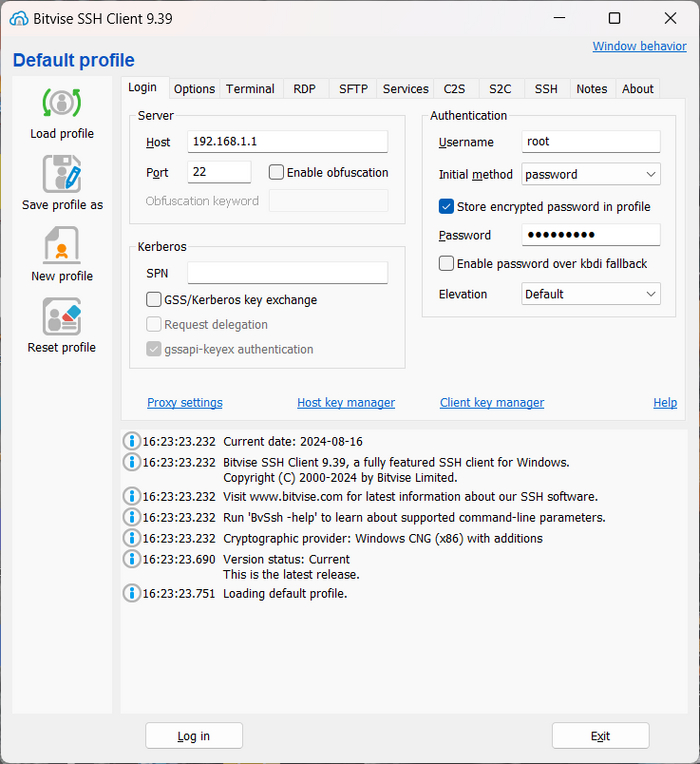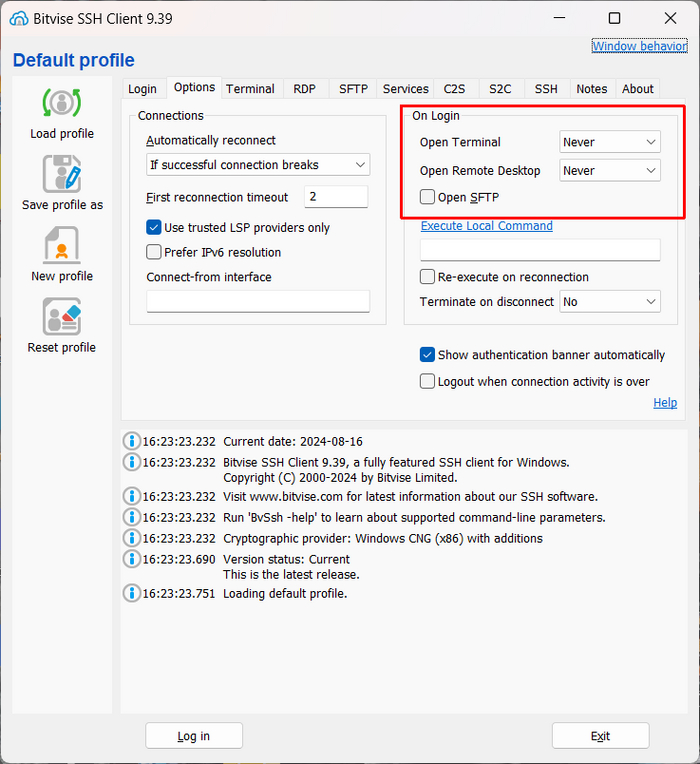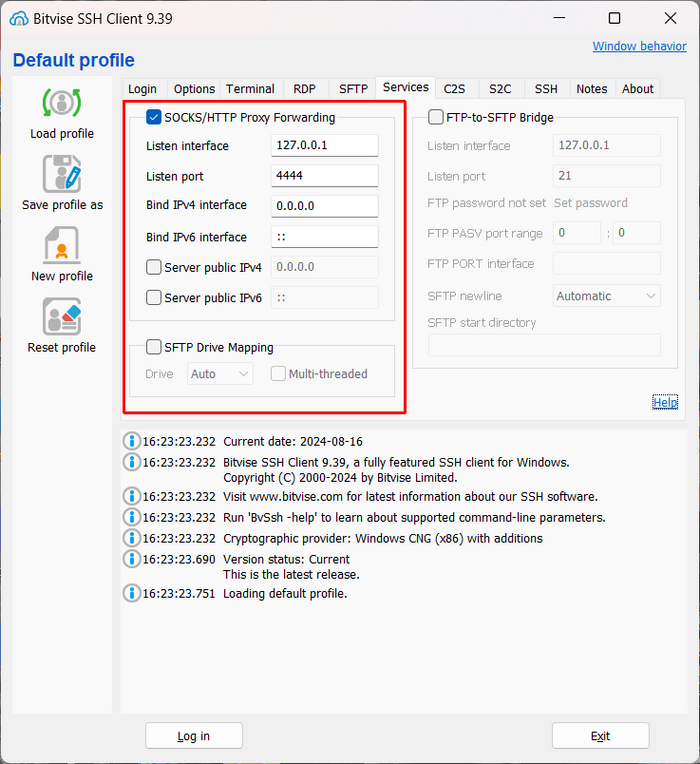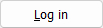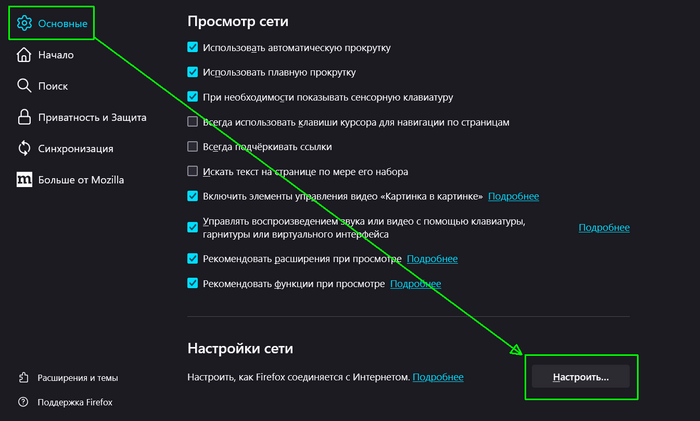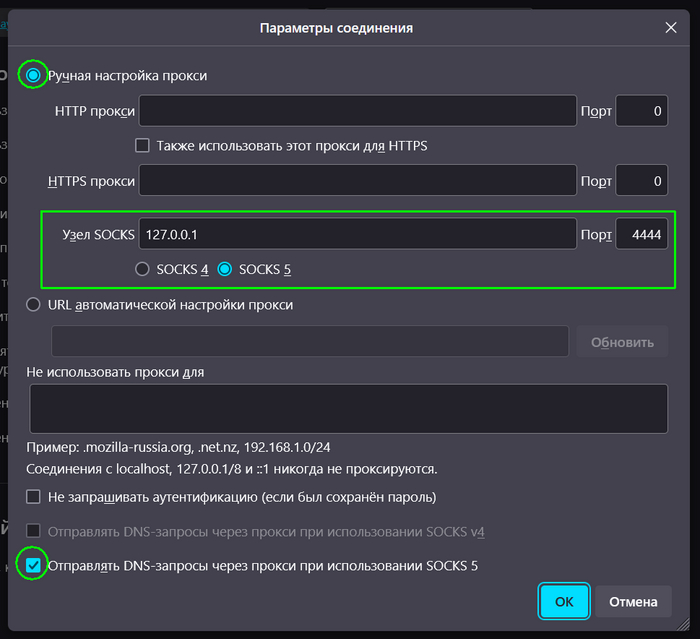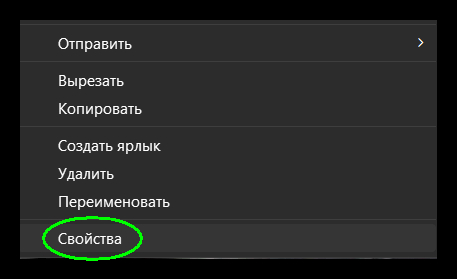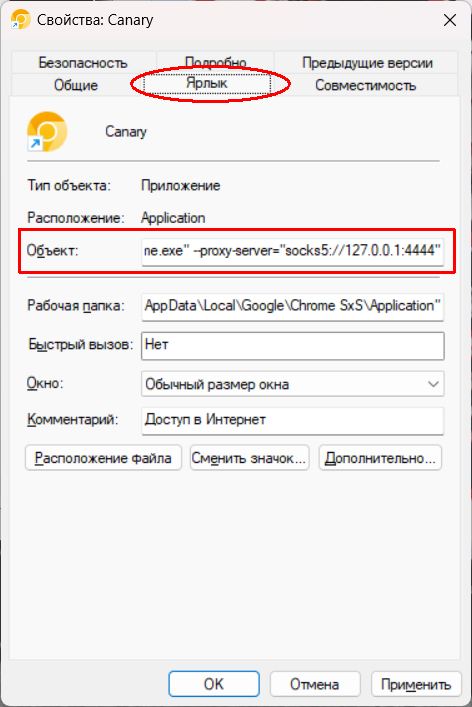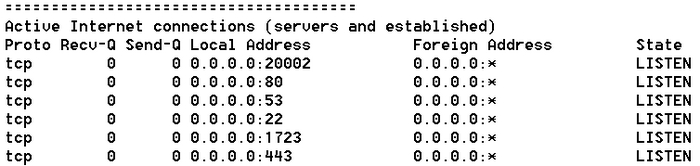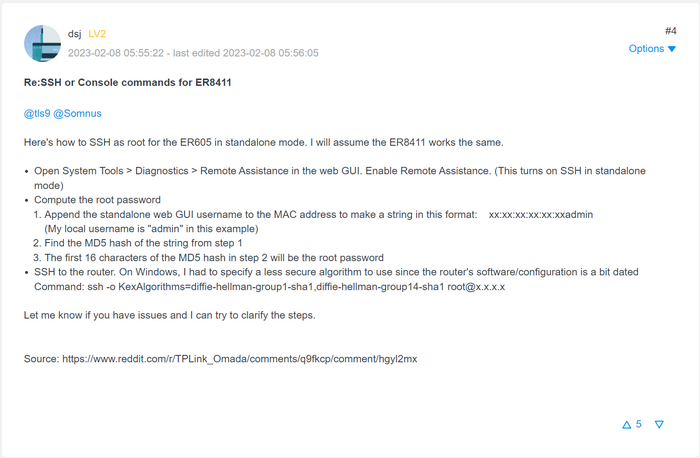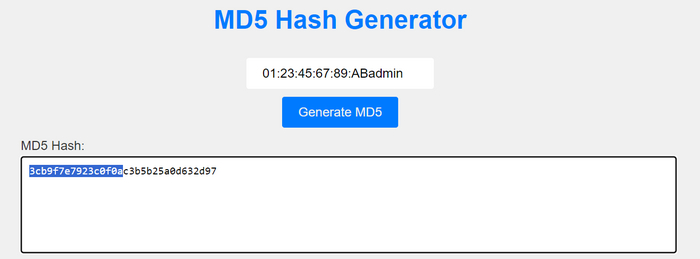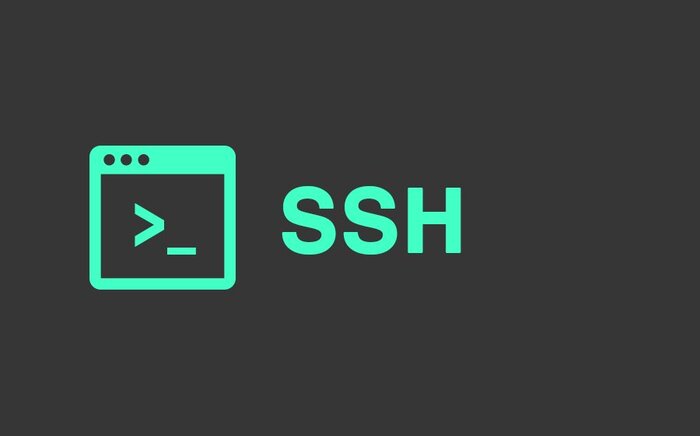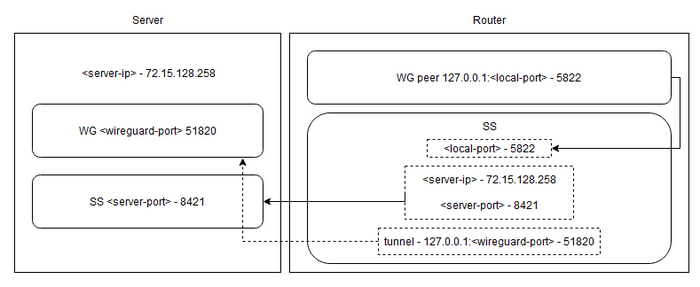Как пользоваться SSH для проксирования запросов
В этой небольшой статье научу, как использовать ssh-соединение для проксирования запросов ваших браузеров к сайтам.
Часть 1. Как проксировать запросы по ssh?
Автору известно, что для поднятия ssh-туннеля можно использовать всего одну команду для Windows или Linux. И нет необходимости в установке какого-то стороннего ПО. Но, если и вы про это знаете, то можете первую часть не читать.
А остальным расскажу, как подключаться к ssh-серверам и создавать туннели через них.
В качестве "стороннего ПО" выбрал программу BitVise. Почему не Putty или WinSCP? Пусть это останется нашей маленькой тайной...
Программу надо скачать отсюда.
Потом желательно её установить. Там установка простая, надеюсь, вы справитесь!
После установки программу нужно ... запустить!
После запуска надо провести следующие манипуляции:
В поле "host" написать или скопировать IP-адрес вашего VPS-сервера.
В поле "Port" написать "22".
В поле "Username" написать ваш логин к VPS-серверу (обычно - "root").
В поле "initial method" выбрать "password".
Отметить галочкой "Store encrypted password in profile".
В поле "password" надо написать или вставить ваш пароль от VPS-сервера.
Теперь переходим во вкладку "Options". Там выключаем всё, как на скриншоте ниже:
Теперь переходим во вкладку "Services". Там настраиваем примерно вот так:
Цифры в поле "Listen port" могут быть любыми, какие вам нравятся. Но лучше, если их будет 4.
Теперь нажимаем на "Save profile as" и сохраняем настройки вашего подключения куда-то на компьютере (чтобы в следующий раз не повторять всю настройку сначала).
Чтобы программа подключилась к серверу, нужно снизу слева нажать на кнопку "Log in":
Если вы всё сделали верно, тогда после нажатия на кнопку "Log in" программа спросит, доверяете ли вы серверу? Надо ответить, что да, всегда доверяю (левая кнопка). Если всё прошло удачно, программа вам покажет примерно вот это:
Чтобы разорвать соединение, надо нажать на кнопку "Log out".
А чтобы закрыть программу - кнопку "Exit".
Часть 2. Как использовать SOCKS5 прокси в браузерах Firefox и Chrome
В браузере Firefox
Тут всё просто. Просто идём в настройки:
Там вводим вот так:
Вроде всё. Не забудьте перезапустить браузер.
В браузере Chrome
Когда пишу "Chrome", то имею в виду "все барузеры семейства Гугл Хром" То есть, во всех браузерах на движке Chromium (Opera, Yandex, Vivaldi, Brave и т.д.)
Тут чуток сложнее.
1. Создаёте на рабочем столе значок с нужным браузером. Очень надеюсь, что вы это делать умеете. Если не умеете, то научитесь.
2. Наводите указатель мышки на созданный значок, нажимаете правую кнопку мышки. В появившемся меню находите пункт "Свойства" (если у вас вдруг Windows 11, надо будет предварительно выбрать пункт "Показать дополнительные параметры"):
3. Переходите на вкладку "Ярлык" (если вы вдруг не там), находите поле "Объект". После кавычек вставляете --proxy-server="socks5://127.0.0.1:4444".
Потом нажимаете "Применить", а потом "Ok" (или просто сразу "Ok").
Теперь запускаете ваш браузер с помощью этого значка.
Вуаля! Все соединения идут через ваш ssh-туннель!